Nhưng hôm trước mình đã hướng dẫn các bạn về bảo mật hai lớp tài khoản trên Gmail. Hôm nay mình xin hướng dẫn thêm về bảo mật hai lớp tài khoản trên Facebook. Hiện nay công nghệ ngày càng phát triển nên một số người thường kêu van là mất password và thường bị truy nhập vào một cách dễ dàng. Sau đây mình sẽ chỉ cho các bạn một số thủ thuật về bảo mật tài khoản của mình.
Thực chất việc bảo mật 2 lớp trên Facebook sẽ cung cấp cho các bạn 1 mã số(code) qua điện thoại và sau khi đăng nhập vào facebook bằng mật khẩu cá nhân thì bước tiếp theo là bạn phải nhập code vào để có thể tiếp tục sử dụng.
Hướng dẫn về cách demo bảo mật 2 lớp tài khoản trên facebook :
Bước 1: Đăng nhập vào tài khoản Facebook của các bạn từ trình duyệt web trên máy tính.
Bước 2: Sau khi đăng nhập, nhấn vào biểu tượng chìa khóa ở góc trên bên phải tài khoản Facebook, chọn “Xem thiết lập khác” ở menu hiện ra.
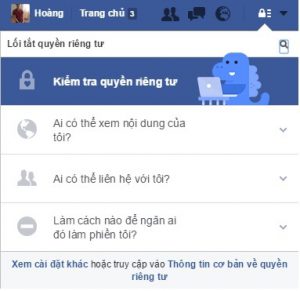
Bước 3: Chọn mục “Bảo mật” ở menu bên trái
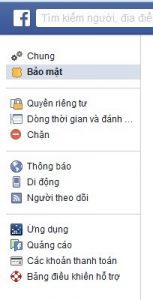
Bước 4: Nhấn vào nút “Chỉnh sửa” tại mục “Xét duyệt đăng nhập” ở danh sách bên phải. Sau đó đánh dấu vào tùy chọn “Yêu cầu mã bảo mật để truy xuất tài khoản của tôi từ trình duyệt lạ”.

Bước 5: Sau khi đánh dấu vào tùy chọn trên, bạn nhấn tiếp vào nút “Bắt đầu” tại hộp thoại hiện ra sau đó, rồi nhấn nút “Tiếp tục” ở hộp thoại tiếp sau đó.
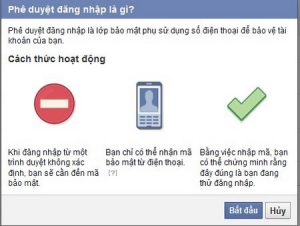
Bước 6: Tại bước tiếp theo, Facebook sẽ cho phép người dùng khai báo số điện thoại di động của mình với Facebook. Đây là số điện thoại để nhận đoạn mật khẩu bảo mật thứ 2 mỗi khi đăng nhập vào tài khoản Facebook. Số điện thoại này cũng có thể được sử dụng để khôi phục lại mật khẩu của tài khoản Facebook trong trường hợp bạn quên mật khẩu hay tài khoản Facebook bị đánh cắp và thay đổi mật khẩu. Chọn mã vùng số điện thoại của quốc gia mà bạn đang sống (mặc định Facebook sẽ tự xác định mã vùng này), điền số điện thoại của bạn(nếu chưa khai báo) rồi nhấn nút “Tiếp tục”.
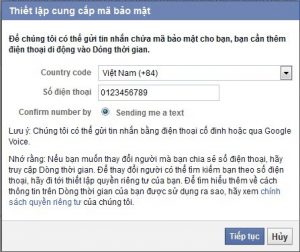 Sau khi khai báo số điện thoại, Facebook sẽ gửi về số điện thoại của bạn một tin nhắn chứa đoạn mã 6 ký tự để xác nhận lại. Điền đoạn mã vào và chấp nhận để xác nhận.
Sau khi khai báo số điện thoại, Facebook sẽ gửi về số điện thoại của bạn một tin nhắn chứa đoạn mã 6 ký tự để xác nhận lại. Điền đoạn mã vào và chấp nhận để xác nhận.
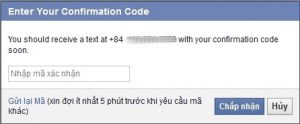
Sau khi điền đoạn mã xác nhận, hộp thoại hiện ra, bạn đánh dấu vào tùy chọn “Không,Yêu cầu mã ngay lập tức” rồi nhấn nút “Đóng” để kích hoạt chế độ bảo mật mật khẩu 2 lớp ngay lập tức cho tài khoản Facebook của bạn.

Bây giờ bạn đã hoàn thành các bước kích hoạt chức năng bảo vệ tài khoản Facebook bằng mật khẩu 2 lớp. Từ giờ trước về sau, mỗi lúc đối tượng khác đăng nhập vào tài khoản của bạn thì máy tính hay smartphone sẽ tự động gửi mã đăng nhập về điện thoại của bạn.
Làm sao để đăng nhập vào Facebook nếu không mang theo điện thoại
Một vấn đề đặt ra khi kích hoạt chế độ tài khoản 2 bước là bạn luôn phải có điện thoại ở bên cạnh mình để nhận mật khẩu thứ 2. Vậy nên trường hợp bạn để quên điện thoại mà vẫn muốn đăng nhập vào Facebook khi chúng ta cần thì sau đây mình sẽ chỉ thêm một thủ thuật nữa cho các bạn!.
Bạn vẫn đăng nhập vào tài khoản Facebook của các bạn trên máy tính rồi thực hiện những bước sau: Bảo mật –> Chính sửa Xác nhận đăng nhập. Rồi nhấn nút “Nhận mã” tại mục “Nhận mã để sử dụng khi bạn không mang theo điện thoại”.

Quá trình sẽ yêu cầu bạn xác nhận lại mật khẩu tài khoản Facebook để đảm bảo an toàn. Sau khi xác nhận mật khẩu, một hộp thoại hiện ra chứa danh sách 10 đoạn mã ngẫu nhiên mà bạn có thể sử dụng để đăng nhập vào tài khoản Facebook mà không cần phải sử dụng đến mã xác nhận gửi về điện thoại bằng tin nhắn.

Bạn có thể in hoặc chép 10 đoạn mã ngẫu nhiên ra.
Trên đây, mình đã hướng dẫn các bạn về vấn đề bảo mật 2 lớp tài khoản mà không phải ai cũng biết. Mong sẽ giúp đỡ được các bạn một ít về vấn đề bảo vệ tài khoản của chính mình hay cũng như nhưng thông tin cá nhân. Chúc các bạn thành công!








![[ASP.NET Core MVC] – Hướng dẫn tạo View p3](https://sinhvientot.net/wp-content/uploads/2019/01/Bitmap-MEDIUM_ASP.NET-Core-MVC-Logo_2colors_Square_Boxed_RGB-218x150.png)
















